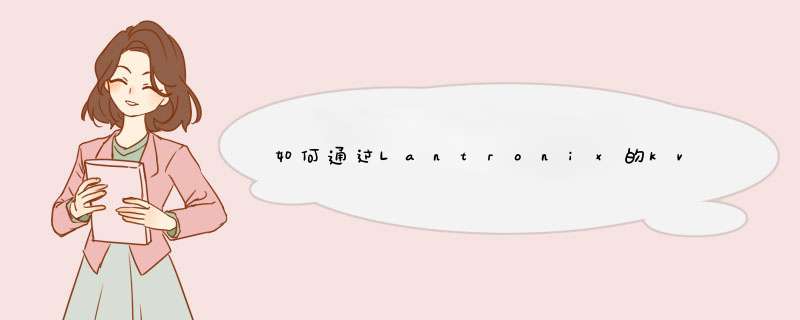
2.
然后点击options旁边的磁盘图标,点
connect
iso
加载iso文件,然后正常重启服务器(windows通过远程桌面重启,linux通过ssh重启)www.CTOHome.com技巧提示:如果是希望KVM远程安装国外服务器的操作系统,那么在中国国内加载您本地电脑上的iso文件,复制文件(其实就是通过kvm上传到远程服务器上)会相当的慢,可能上传速度才几十KB/秒。通常,我们会选择和远程服务器在同一个机房/或同一个城市/至少同一个国家的其他windows
vps或服务器来进行kvm加载iso文件,这样可以上传/复制文件达到几M/秒的速度,几乎和光驱安装系统的速度差不多。
3.密切观察kvm上的画面,当系统启动的时候,按F1或F2进入BIOS的设置界面,如下图,找到类似
Boot
的选项,这里可以设置服务器启动次序。注意,一定要选择PepperC
Virtual作为首选启动项,这个就是你刚才加载的iso文件。www.CTOHome.com技巧提示:选择PepperC
Virtual作为首选启动项的方法:在boot
driver
order
按回车,上下箭头移动到PepperC
Virtual,按shift和+键,将PepperC
Virtual选项上移到最顶部,按回车返回。按F10保存bios设置和重启。
4.按F10保存设置,服务器自动重启。然后就可以进入你选择的iso的安装界面了,接下来就和用光驱安装系统一样了。这就是通过KVM安装操作系统的大致步骤,不同的bios界面可能不同,请参考下面的bios设置图例。
5.
如果发现KVM窗口上写着
video
only,说明当前kvm窗口只能看不能操作,这时候,你需要重置KVM。方法:找到类似
Maintenance
->
IKVM
Reset
的地方,reset
kvm,然后重新连接kvm即可
。
遇到kvm链接不上
connection
failed的时候,reset
kvm也是有用的。
qemu 命令后面加上参数-cdrom <路径名>具体参考qemu --help现在qemu好像后面要加qemu-system-x86_64 之类的,
比如我的:
qemu-system-x86_64 -enable-kvm -m 1024 -hda ~/vm/qcow2/xp.qcow2 -hdb ~/vm/qcow2/d.qcow2 -cdrom ~/vm/iso/win7.iso -soundhw es1370 -usb -localtime
欢迎分享,转载请注明来源:夏雨云

 微信扫一扫
微信扫一扫
 支付宝扫一扫
支付宝扫一扫
评论列表(0条)